Besonders beim Automatisieren sind Skripte immer wieder hilfreich. Was aber nun, wenn man diese Skripte über eine Gruppenrichtlinie mit erhöhten Rechten ausführen möchte? Wer hier nicht aufpasst, tappt schnell in eine der klassischen Fallen der Gruppenrichtlinien-Verarbeitung. Nämlich dem Unterschied zwischen der Computer- und Benutzerkonfiguration innerhalb einer Richtlinie.
Vorm Anlegen der Richtlinie sollte man sich darüber im Klaren sein, auf welcher Ebene das Skript laufen soll. Also: Benutzer- oder Computerebene? Skripte auf Benutzerebene werden folgerichtig im Kontext des angemeldeten Benutzers ausgeführt und sind dann auch all dessen Einschränkungen unterworfen. Für benutzerspezifische Änderungen gut, sonst wahrscheinlich eher nicht.
Bindet man das Skript jedoch auf Computerebene ein, entfällt der Benutzerkontext und es erfolgt eine Ausführung mit administrativen Rechten. Quasi wie wenn man lokal eine Batch als Administrator ausführt. Um nun Skripte per GPO mit Adminrechten auszuführen, sind folgende Schritte notwendig:
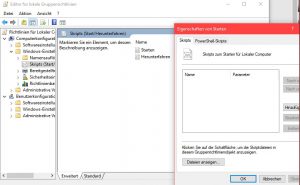
- Öffne in der Gruppenrichtlinien-Verwaltung den Gruppenrichtlinien-Editor der entsprechenden Richtlinie
- Suche dort den folgenden Pfad auf:
Computerkonfiguration -> Windows-Einstellungen -> Skripts -> Starten - Füge nun das gewünschte Skript hinzu
- Überprüfe abschließend die Richtlinienzuweisung und setze die Änderungen ggf. per gpupdate /force durch
Da die Richtlinie auf der Computerebene greift, wirkt sie natürlich ohne weitere Vorkehrungen nur auf Computer-Objekte im AD. Wer also die GPO auch auf Benutzerobjekte wirken lassen möchte, muss vorher die Loopback-Verarbeitung aktivieren.
Damit sind dann hoffentlich alle Unwägbarkeiten aus dem Weg geräumt. Die in der Computerkonfiguration der Richtlinie eingebundenen Skripte sollten nach einer Aktualisierung der wirkenden Richtlinien beim nächsten PC-Start mit administrativen Rechten ausgeführt werden.
Content retrieved from: https://dashdot.de/2019/01/18/skripte-gpo-admin/.